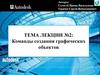Похожие презентации:
Команды редактирования объектов
1.
Авторы:Сологуб Ирина Васильевна
Горячев Сергей Вениаминович
ТЕМА ЛЕКЦИИ №4:
Команды редактирования
объектов
1
2.
Для корректного выполнения команд редактирования надоСНАЧАЛА задать вид команды, и только ПОТОМ в ответ на вопросы
диалога выбирать объекты.
Редактирование – это
изменение объектов чертежа.
Чтобы
отредактировать
чертёж,
его
необходимо
выделить.
Программа
AutoCAD
предоставляет
разнообразные
способы
выделения объектов. Все
команды
редактирования
представлены в меню Modify
(Редактирование)
2
3.
Команда: _erase (Стереть) – стирает с экранавыбранные объекты и удаляет их из рисунка.
Команда: _move (Переместить) – перемещает
выбранные объекты относительно базовой точки на
определённую величину в указанном направлении.
Команда:
_copy (Копировать) – процесс
копирования подобен процессу перемещения.
Единственное отличие состоит в том, что при
копировании выделенные объекты остаются на
месте, а в указанном направлении перемещаются их
копии.
3
4.
Команда:_rotate (Повернуть) – даёт возможностьповернуть выбранные объекты относительно базовой
точки на заданный угол.
Команда: _offset (Смещение / Подобие) – используется
для создания прямолинейных и криволинейных отрезков,
эквидистантных (смещённых по нормали на
фиксированное расстояние) по отношению к
соответствующим отрезкам существующего объекта.
4
5.
Массивы-Команда ARRAY (массив) панели инструментов MODIFY
(редактирование).
Тиражирует
изображение
графического
примитива или их группы в заданной прямоугольной или круговой
структуре.
В ответ на команду система открывает диалоговое окно Array.
Работа с командой «МАССИВ» в окне диалога
Rectangular Array устанавливает прямоугольный массив.
Polar Array устанавливает круговой (полярный) массив.
Кнопка Select Object позволяет перейти в режим указания
объектов, массив из которых необходимо создать.
• Информационное поле отображает вид создаваемого массива.
В зависимости от выбора пользователя Rectangular Array или Polar
Array состав параметров массива изменяется.
5
6.
Параметры прямоугольного массива- тип массива: прямоугольный (элементы расположены в колонках и рядах)
или полярный (элементы расположены на окружности или дуге
окружности);
- если выбран прямоугольный массив, то указать количество рядов и
колонок, расстояния между рядами и колонками (на рис.2.4 показано, что
расстояния равны 50 мм);
6
7.
Если выбран полярный массив, то в строке Центр точка в полях Xи Y указывают координаты центра массива;
7
8.
для того, чтобы ввести центр массива при помощи мыши, следуетщелкнуть на кнопке Pick Center Point (Установить центр массива),
а затем в графическом окне щелчком левой клавиши мыши задать
центр массива;
затем выбрать метод построения массива: общее число элементов
и угол для заливки, общее число элементов и угол между
элементами, угол для заливки и угол между элементами;
нужно ввести значения параметров;
поставить флажок
вращать элементы как скопированные, что
задает поворот элементов массива вокруг своей оси;
В завершении необходимо щёлкнуть на кнопке
Выбрать объекты,
затем в графическом окне выбрать объект и нажать клавишу Enter,
после чего в диалоговом окне Массив щелкнуть на кнопке ОК.
8
9. Зеркальное отображение
99
10. Растяжение объектов
1010
11. Обрезка объектов
1111
12. Удлинение объектов
1212
13. Разбиение объектов на части
1313
14. Сопряжение
1414
15.
Выводы по содержанию лекцииВ лекции № 4 рассмотрены команды редактирования объектов:
Стереть
Переместить
Копировать
Подобие
Удлинить
Обрезать и др.
15






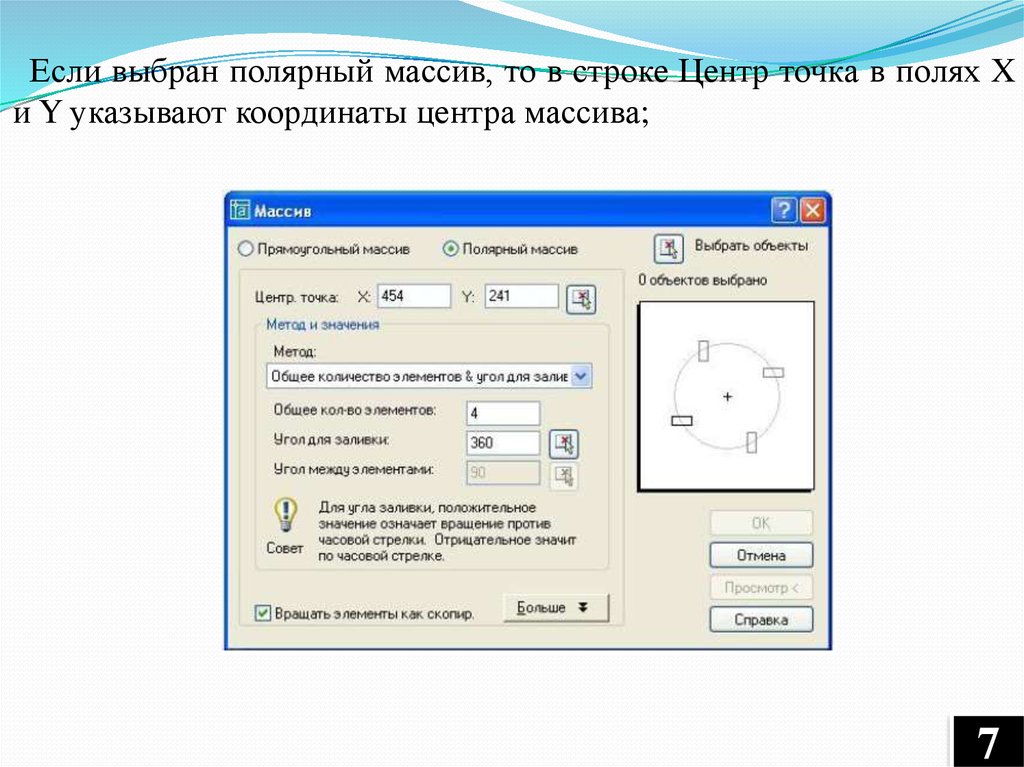



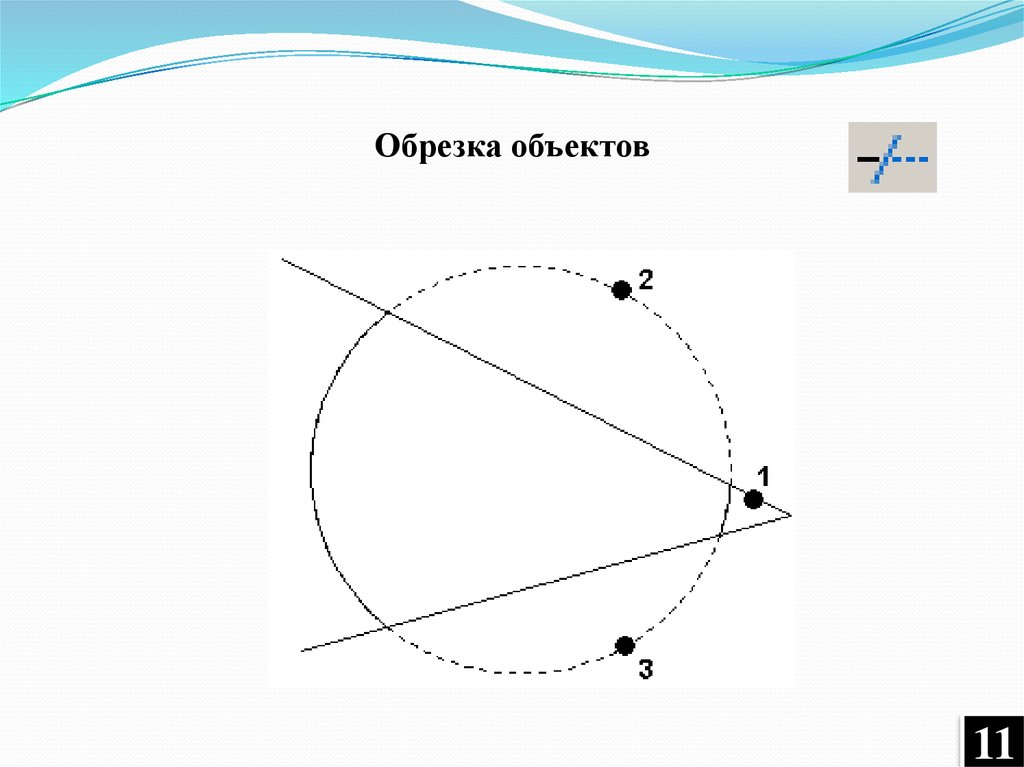

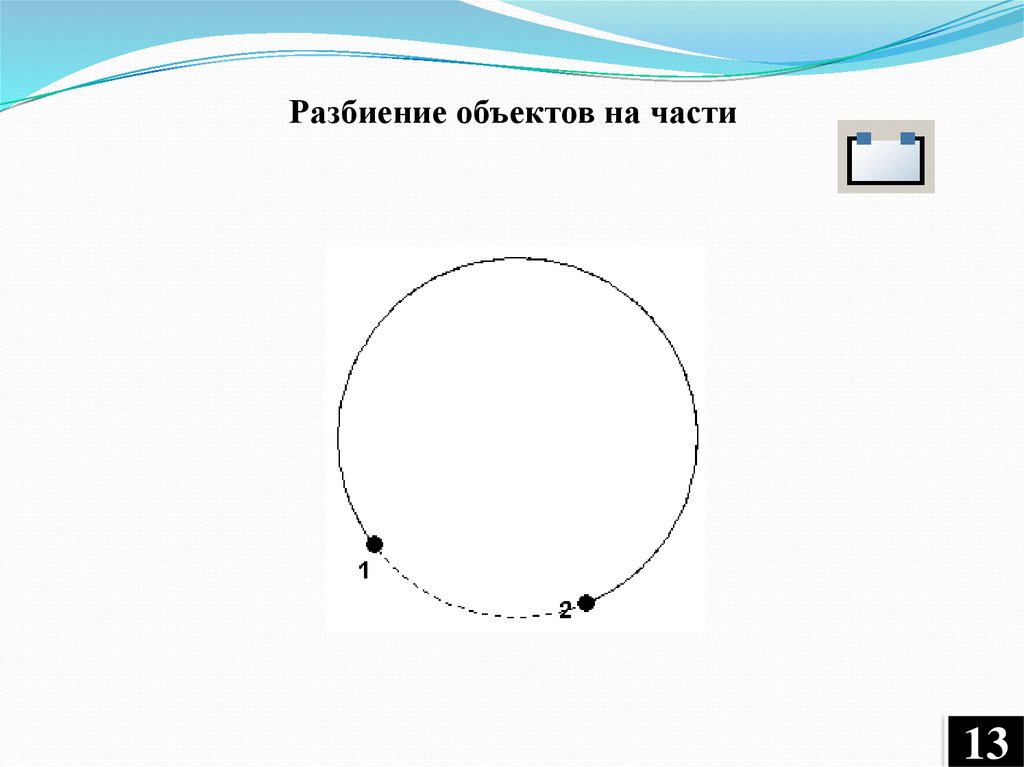


 Программное обеспечение
Программное обеспечение